今天给大家介绍一下Win10电脑的任务栏上相似任务无法分组的具体解决方法。
-
1. 首先打开电脑,进入桌面,在左下角的开始图标处,右键,在打开的菜单中,选择运行选项。
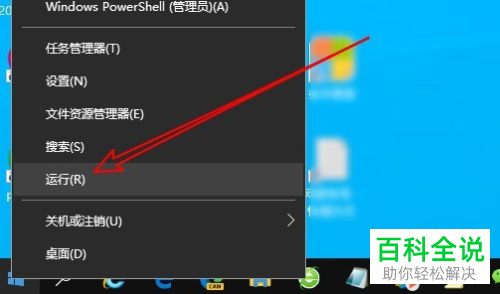
-
2. 在弹出的运行窗口中,输入Gpedit.msc命令,点击确定或直接回车。

-
3. 如图,就进入到本地组策略的编辑器窗口中了,如图,在左侧定位到开始菜单和任务栏的选项,点击。
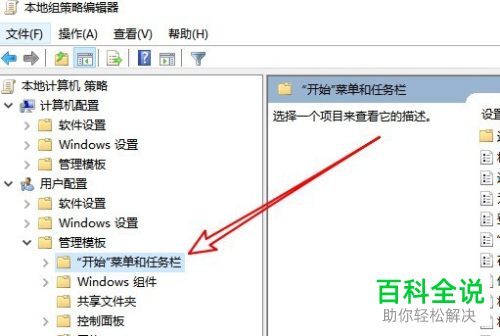
-
4. 在右侧打开的窗口中,选择阻止在任务栏上对项目分组的选项,右键。

-
5. 在打开的菜单中,选择编辑选项。

-
6. 在弹出的窗口中,点选上左上方的已禁用选项,最后点击底部的确定按钮即可解决。
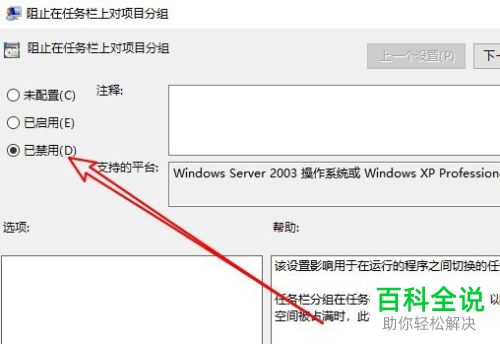
-
以上就是Win10电脑的任务栏上相似任务无法分组的具体解决方法。
